前一陣子拜讀了 Scott Kelby 的大作 Adobbe Photoshop Lightroom2 (當然我是看中文版的),介紹了許多使用 Lightroom 2 (以下簡稱 LR2) 的技巧,其中一項就是利用 LR2 的「自動讀入 (Auto Import)」功能,可以立即監視某一資料夾,自動讀入到 LR2 的編目 (Catalog)。單看這項功能看不出他厲害的地方,因為還少兩個重要關鍵 - 誰將照片擺進這被 LR2 間看的資料夾?以及讀入後要做什麼?
Scott Kelby 也是 Nikon 使用者,想當然爾就是和 Nikon Camera Control Pro2 (以下簡稱 CCP2) 這套 Nikon 家專屬遠端相機操控軟體負責將相機拍攝下來的照片放到 LR2 監視的資料夾,而做什麼,就屬於 LR2 的應用,這邊不提,這兩套軟體搭配起來就可以達到很多自動化的事情。
我自己也是使用 Nikon 相機,前一陣子幫別人在室內拍些桌上的小東西,還挺適合使用這方法立即在電腦上瀏覽校正相機參數,可惜的是當下少了 CCP2,因此無法直接讓相機拍下來的照片,直接且自動輸入到電腦裡,因此今天花些時間把這把戲實際操練一下,順便做做紀錄。
所需軟體:
Nikon Camera Control Pro2,這套軟體用於遠端連線操作相機,當然也可以調教相機的相關參數曲現等等,功能非常強大,但價錢也不斐,所幸有試用版可以下載,而我們要使用的是遙控拍照的功能,可以直接將 PC 當成 Storage,快門釋放後照片會直接輸入到電腦,不會停留在記憶卡上。
另外一套就是強力的照片編修管理軟體 Adobe Photoshop Lightroom2,相信許人也接觸過這套軟體,也有試用版可以下載使用。
設定環境:CCP2
當軟體都安裝好之後,就是設定環境了
首先開啟 CCP2 會看到如上圖的畫面 (我使用 Mac 版本不過跟 PC 版畫面大致上相同),因為還沒連接相機,所以程式顯示尚未偵測到相機。
接下來打開相機電源進入選單,把 USB 傳輸模式改成 MTP/PTP 這是一個很重要的步驟,沒有切換到這模式,相機是無法接受 CCP2 的控制。完成後接上 USB 的傳輸線,此時會看到相機記憶卡讀寫燈會持續閃爍一段時間,此時正是相機跟 CCP2 同步中,同步完就會看到 CCP2 呈現上圖的畫面。相機上可以調的參數,都對應到 CCP2 的操作主畫面上,此時不管調整相機上的參數,或者從 CCP2 上調整,兩邊都是同步的,甚至於也可以直接從 CCP2 主畫面下方的「AS and Shoot」以及「Shoot」觸發對焦及快門。
完成相機和 CCP2 連線後,接下來從 CCP2 的選單上選取「Tools -> Download Options」設定相機快門觸發後,照片要存到哪兒。
在這設定畫面中,最重要的就是最上面的「Folder for images downloaded from the camera」,把他指定到一個自己喜歡的路徑吧,之後相機觸發快門,照片就會存在這裡指定的位置,到這一步,CCP2 的主要設定就完成。
設定環境:LR2
接下來換 LR2 的設定
第一次使用自動讀入功能需要先設定讀入來源,開啟 LR2 從選單上「檔案 (File) -> 自動讀入 (Auto Import) -> 自動讀入設定 (Auto Import Settings)」,如上圖畫面所示
進入設定選單如上圖所示,主要設定兩個地方,一個是「監視的資料夾 (Watched Folder)」,另一個是「移動至 (Move to)」:監視的資料夾顧名思義,就是指定要從那個地方把照片讀入,以我們現在的應用來看,當然是指定剛剛 CCP2 指定的 Downloaded folder,接下來發現有新照片之後,要搬一到另一個位置,就是第二個設定,這樣才不會被重複偵測到,其他設定都是可以加速自動化的工作,這邊不提。
完成後,從選單上「檔案 (File) -> 自動讀入 (Auto Import) -> 啟用自動讀入 (Enable Auto Import)」開啟自動讀入功能。
到這裡,所有設定已告一段落,現在拍照就會自動讀進來了,但為了讓讀進來的照片瀏覽上更方便,我會針對 LR2 的視窗再做一些調整,先按 Ctrl + Tab 把四周的調整面板先收藏起來,讓中間瀏覽視窗擴大,在切換到「放大檢視」模式,進行單張照片檢視,這樣做的好處就是照片一讀進來,就會以視窗可以使用的最大範圍來檢視這張照片。
拿我的滑鼠開內閃試拍一張,拍完後,大概會 Delay 個 2~3 秒 (因為 CCP2 從相機輸入到電腦的速度不快) 讀入到 LR2 會立刻呈現如上圖的畫面,我有特別把背景光關閉,讓照片畫面更突出,焦點更集中。照片中,閃光過於集中,被滑鼠表面反光出來,重新調整參數再拍一張。
重拍的這張看起來光線就比較剛好,微量閃光補光,也保留了檯燈偏黃的環境光
這種室內攝影方法是 Scott Kelby 極力推薦的技巧,可以快速的從螢幕上察覺到一些細部的問題,像是對焦或是光線等等,畢竟螢幕的 LCD 比相機大的多,色彩也可以比較準確 (前提是螢幕顏色校準過),對於商品攝影或是室內攝影都是很好的應用。當然,直接使用 CCP2 就可以達到這篇所講立即螢幕瀏覽的效果,搭配 LR2 是因為 LR2 所擁有強力修圖編輯以及自動化的能力,對於在 LR2 已經建立多種個人風格 Preset 設定的人,可以在自動讀入設定那兒指定匯入時就直接套用某一設定,簡化後制的步驟





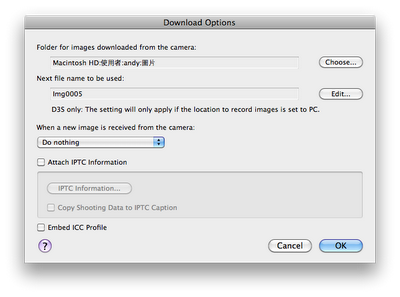






沒有留言:
張貼留言